Контроль и управление зарядом батареи ноутбука
Всем привет, сегодня мы рассмотрим три программы для управления и контроля заряда батареи ноутбука, которые будут прекрасной альтернативой системной утилите.
В то время как все другие компоненты ноутбуков переживает бурное развитие, и их производительность увеличивается, а размеры уменьшаются, батареи остаются всё те же. Увеличение их мощности при нынешней технологии возможно только при увеличении их размера и одновременно и веса.
Мы должны следить за каждой минутой, убывающей во время автономной работы ноутбука, поэтому, значительно в этом деле помогают инструменты, которые отображают более подробные сведения о батарее, чем системные утилиты, и часто имеют более практичный дизайн. В нижней панели задач в Windows есть собственная иконка, которая наглядно и дословно обозначает текущую выносливость вашего ноутбука, точнее его батареи. Однако, есть ряд программ для управления зарядом батерии ноутбука, которые предложат более детальные сведения.
Управление батареей ноутбука — программа BatteryBar
Это наиболее распространенная программа для точного мониторинга состояния батареи ноутбука и управлением её заряда. После установки, в панели задач появится дополнительный значок в виде батарейки, которая наглядно показывает её текущее состояние. По умолчанию программа управления зарядом батареи ноутбука BatteryBar отображает состояние в процентах, при нажатии на иконку, цифра изменится на время, оставшееся до полной разрядки.
Оставив курсор на значке BatteryBar, появится окно с детальной информацией. Наиболее интересной является информация о текущем состоянии разрядки. С помощью этой детали вы можете отслеживать, какое влияние имеют различные настройки или, какое потребление энергии в различных режимах. Интересно также значение выдержки на полную батарею или состояние износа.
BatteryBar для управления батареей ноутбука можно использовать бесплатно, но только с основной информацией о текущем состоянии. Платная версия предлагает больше информации. Иногда появляются скидки, когда можно приобрести полную версию по акционной цене. Важно отметить, что полная версия содержит более широкие возможности — изменение внешнего вида иконки в панели задач или настройка оповещения и действий при различных состояниях заряда батареи ноутбука.
Согласно практическому опыту, нужно сказать, что BatteryBar отображает более точное время до полной разрядки, чем стандартная утилита от Windows для управления батареей ноутбука
Ещё две программы для контроля и управления зарядом батареи ноутбука
Основное окно программы BatteryCare для управления зарядом батареи ноутбука предлагает краткую информацию относительно состояния, оставшееся время до разрядки, температуру процессора и жёсткого диска. В окне с детальной информацией вы увидите текущую ёмкость аккумулятора, данные об износе или количество циклов. Важно отметить, что при запуске программы BatteryCare для управления батареей ноутбука, отсутствует аналог значка батареи, как у BatteryBar, который показывать текущее состояние оставшегося времени до полной разрядки.
BattCursor предлагает совсем другой подход для определения заряда батареи ноутбука. Состояние аккумулятора, выраженное в процентах, «связано» с курсором, что позволяет всегда видеть значения разрядки батареи ноутбука. Конечно, решение необычное, но своего потребителя находит. Ещё один момент, которым вас BattCursor может порадовать, является тройная батарея в углу экрана, которая напоминает гаджеты из операционных систем Vista и 7. Процентное состояние заряда покажет вам также оставшееся время до полной разрядки или текущий уровень энергии. Предоставляет широкие возможности для настройки.
специальные программы, определение ёмкости и состояния аккумулятора с помощью тестов

Основные характеристики АКБ ноутбуков
 Чтобы понять, почему со временем источник автономного питания теряет свои свойства и перестаёт отвечать паспортным характеристикам, нужно обратить внимание на их устройство. Каждая АКБ состоит из более мелких источников питания, например, модели 18650. Эта разновидность хорошо зарекомендовала себя не только в ноутбуках, но и для использования в фонариках или других портативных электронных приспособлений.
Чтобы понять, почему со временем источник автономного питания теряет свои свойства и перестаёт отвечать паспортным характеристикам, нужно обратить внимание на их устройство. Каждая АКБ состоит из более мелких источников питания, например, модели 18650. Эта разновидность хорошо зарекомендовала себя не только в ноутбуках, но и для использования в фонариках или других портативных электронных приспособлений.
Выполнены такие элементы на основе литий-ионной технологии. Сегодня это несколько устаревшая разновидность, у которой есть критические для современности недостатки:
 Эффект памяти — свойство запоминать степень разряженности и изношенности, которая ускоряет приход элемента в негодность.
Эффект памяти — свойство запоминать степень разряженности и изношенности, которая ускоряет приход элемента в негодность.- Использование высоковалентных металлов в качестве катода и анода. Это приводит к повышенной чувствительности к глубоким разрядам или, наоборот, зарядам сверх меры. На одном из концов батареи накапливаются свободные ионы, которым некуда уходить, а контроллер заряда при этом считает, что уровень заряда выше, чем на самом деле.
- Низкая термоустойчивость. Если АКБ в ноутбуке вплотную прилегает к радиаторным трубкам системы охлаждения, есть риск термической деформации её составных элементов. Возможны даже вспухания или возгорания свободного щелочного металла, лития, при соприкосновении со свободным воздухом.
Поэтому при оценке изношенности нужно сравнивать некоторые характеристики. Они помогут понять, насколько быстро ёмкость конкретной аккумуляторной батареи станет ниже минимально допустимой нормы. Сюда входят:
- Паспортная ёмкость. Эталонная величина, именно этому значению она равна при выпуске с завода модели.
- Текущая ёмкость — величина, которая у батареи в данный момент. Уже при сравнении этих двух значений можно составить начальное предположение об уровне деградации и надобности замены.
- Количество циклов заряда и разряда — важный показатель, который наглядно показывает степень износа. Если он равен или превосходит 500, лучше сразу менять элемент, он не прослужит долго.

Несвоевременное реагирование на тревожные симптомы может привести к ряду неприятных последствий. Неработающая батарея превращает портативное устройство в стационарное, а покупка нового элемента может вылиться в значительные траты, особенно если замена предполагает разборку корпуса ноутбука.
Способы проверки состояния аккумулятора
 Кроме аппаратных возможностей, например, подключения к специальному терминалу через провода, проведённые к плюсу и минусу, есть и более лёгкие средства. Например, считывание показателей платы контроллера батареи через командную строку Windows или специальные служебные утилиты, которые показывают не только численные характеристики, но и прогнозируемую динамику снижения активности и примерный график заряжаемости в зависимости от времени.
Кроме аппаратных возможностей, например, подключения к специальному терминалу через провода, проведённые к плюсу и минусу, есть и более лёгкие средства. Например, считывание показателей платы контроллера батареи через командную строку Windows или специальные служебные утилиты, которые показывают не только численные характеристики, но и прогнозируемую динамику снижения активности и примерный график заряжаемости в зависимости от времени.
Из числа таких программ можно выделить:
- Battery Care.
- AIDA64 (в прошлом — Everest).
- Battery Eater.
- BatteryInfoView.
- Imtec Battery Mark.
Каждый способ имеет свои особенности использования, поэтому лучше разобрать их поподробнее. Это позволит лучше понять механизмы их работы
Battery Care
 Простая утилита для проверки батареи ноутбука, которая при первом запуске показывает в нескольких вкладках всю нужную информацию об источнике индивидуального питания. Во вкладке «Общая информация» содержатся данные о текущей величине заряда, примерном времени работы от него и количестве полных циклов заряда-разряда. Стоит отметить, что здесь они ограничены тридцатью, а это не совсем верно. Но такое число можно в любой момент изменить на требуемое значение.
Простая утилита для проверки батареи ноутбука, которая при первом запуске показывает в нескольких вкладках всю нужную информацию об источнике индивидуального питания. Во вкладке «Общая информация» содержатся данные о текущей величине заряда, примерном времени работы от него и количестве полных циклов заряда-разряда. Стоит отметить, что здесь они ограничены тридцатью, а это не совсем верно. Но такое число можно в любой момент изменить на требуемое значение.
Вкладка же «Дополнительно» скрывает подробную информацию о состоянии. Здесь можно узнать:
- Название модели. Это полезно в случаях, когда приходится через интернет искать альтернативу на замену. С известным именем процесс сильно упрощается.
- Заявленная ёмкость, максимальный и текущий уровень заряда. Измеряются в милливатт-часах.
- Напряжение — рабочее значение, при котором, как правило, происходит заряд. Здесь нужно обладать некоторыми познаниями в электротехнике, чтобы понять при каком значении степень износа будет максимальным, учитывая модель и её пороговые значения по вольтажу.
- Износ — отношение максимального заряда к заявленной ёмкости, выраженное в процентах. Именно настолько меньше будет итоговая автономность по сравнению с эталонным состоянием.
- Количество циклов разряда — повторяет пункт из «Общей информации».

После сбора всех полученных результатов, на их основании строится последующая работа программы. Запускается главное окно, разделённое на несколько подпунктов меню, каждый из которых является набором различных функций. Например, во вкладке «Основные» можно управлять внешним видом и поведением окна программы. В «Уведомлениях» можно настроить их характер и частоту.
«Схемы управления» представляют собой гибкий инструмент для контроля за энергопотреблением системы. Можно выключать графические эффекты или системные службы, гибко настраивать переходы в ждущий и спящий режим, менять степень яркости экрана в зависимости от выбранного источника питания.
Стоит отметить, что если у пользователя уже есть нормально настроенный план электропитания через Панель управления, этот функционал будет для него бесполезным. Все основные возможности полностью дублированы оттуда.
Поэтому программа несёт больше наглядную, чем практическую пользу. Программу для теста батареи ноутбука скачать можно как на сторонних ресурсах, так и с официального сайта.
Использование командной строки
 Чтобы провести диагностику аккумулятора ноутбука, программа от стороннего разработчика не всегда нужна. Можно использовать и более привычные средства. Например, команды терминала.
Чтобы провести диагностику аккумулятора ноутбука, программа от стороннего разработчика не всегда нужна. Можно использовать и более привычные средства. Например, команды терминала.
Чтобы его запустить, нужно либо нажать комбинацию клавиш Win+R и ввести в появившееся окно символы cmd, нажав после этого Enter, либо воспользоваться поисковой строкой в Пуске. Там тоже достаточно ввести cmd, чтобы в результатах появился пункт «Командная строка».
Запущена утилита должна быть с правами администратора, так как получение информации о состоянии батареи приравнено к служебным с высоким приоритетом. После этого нужно ввести команду powercfg energy и нажать Enter. Запустится консольная утилита, которая собирает данные о неполадках электропитания и состоянии всех устройств, обеспечивающих его.
После пяти — семи минут должно появится сообщение о том, что анализ завершён, а отчёт обо всех обнаруженных проблемах и снятых показателях помещён в системную папку. Открыв его, пользователь может ознакомиться с результатами тестов. Здесь отображаются:
- Код батареи и серийный номер — по сути, внутреннее обозначение модели, по которому можно подыскать ей адекватную замену.
- Производитель — фирма, которая изготовила модуль. Чаще всего отображается только вендор самого ноутбука, например, ASUS или Lenovo.
- Химический состав — неизвестно, считывает ли эта утилита показатели контроллера самой батареи или подтягивает информацию из сети.
- Расчётная ёмкость — текущий показатель.
- Последняя полная зарядка — данные с контроллера, который хранит это значение для диагностических отчётов.
Последние два пункта ошибочно соотносят с аналогичными у других утилит, но это не совсем так. Всё дело в том, что настройки электропитания самой Windows и её ACPI-драйвера могут искусственно ограничивать максимально возможный заряд на конкретной батарее.
Так продлевается её срок службы. Поэтому делить их между собой и так выяснять степень износа неправильно. Лучше воспользоваться другими, более функциональными средствами.
Программа AIDA64
Когда-то она называлась Everest, причём в сети можно встретить обновляющиеся кустарные версии и этой утилиты. Представляет собой собрание инструментов по тестированию и отслеживанию различных параметров ПК или ноутбука. Умеет:
 Проводить тесты на прогрев, загружая полностью процессор, память или диск. При этом можно посмотреть и примерное время работы от батареи в пиковой нагрузке.
Проводить тесты на прогрев, загружая полностью процессор, память или диск. При этом можно посмотреть и примерное время работы от батареи в пиковой нагрузке.- Получать информацию с различных сенсоров — температуры, напряжения, оборотов вентиляторов, ёмкости батареи.
- Считывать данные об имеющихся инструкциях и возможностях аппаратных составляющих.
- Определять относительную производительность системы по несложной серии бенчмарков.
Информация о батарее находится в подпункте «Электропитание» пункта «Компьютер». Здесь можно найти уже рассчитанный показатель износа на основании величин текущего и паспортного максимальных зарядов. Присутствуют и показатели напряжения, при котором происходит заряд. Если оно слишком высокое или слишком низкое, лучше обратиться в сервис-центр. Проблема, скорее всего, в микросхеме на материнской плате, которая контролирует заряд, поэтому без помощи квалифицированного инженера не обойтись.
Другие решения
 Утилита Battery Bar. Не имеет собственного оконного интерфейса. Предназначена только для сбора системной информации, то есть, представляет собой расширенный стандартный значок батареи в системном трее. Данные о состоянии батареи ноутбука программа собирает в одном месте. Имеет наглядную строку прогресса, которая здесь имитирует показатели имеющегося в аккумуляторе заряда.
Утилита Battery Bar. Не имеет собственного оконного интерфейса. Предназначена только для сбора системной информации, то есть, представляет собой расширенный стандартный значок батареи в системном трее. Данные о состоянии батареи ноутбука программа собирает в одном месте. Имеет наглядную строку прогресса, которая здесь имитирует показатели имеющегося в аккумуляторе заряда.
Более профессиональное решение под названием Imtec Battery Mark поддерживает широкий модельный ряд устройств, что делает возможным проводить тесты даже на старых моделях ноутбуков. Результаты проверки батареи выводятся как в текстовой, так и в графической форме.
Определение всех параметров не занимает много времени, а все результаты сохраняются в отдельный файл с особым расширением. Перед тем как проверить батарею, её нужно почти полностью зарядить.
Рекомендации по уходу за аккумулятором
Все советы, направленные на продление жизни источнику независимого питания ноутбука, так или иначе связаны с его типом. Литий-ионные, как и более современные литий — полимерные элементы очень чувствительны к перезарядам, недозарядам и полному истощению. Поэтому главными рекомендациями можно назвать:
 Недопущение полного разряда. После этого аккумулятор может прекратить заряжаться совсем. Тогда восстанавливать его придётся при помощи специальных устройств, которые «зажигают» истощённые банки внутри. Это опасный процесс, который может привести к перегреву или даже взрывам из-за неосторожности, поэтому лучше доверить его проведение профессионалам.
Недопущение полного разряда. После этого аккумулятор может прекратить заряжаться совсем. Тогда восстанавливать его придётся при помощи специальных устройств, которые «зажигают» истощённые банки внутри. Это опасный процесс, который может привести к перегреву или даже взрывам из-за неосторожности, поэтому лучше доверить его проведение профессионалам.- Исключение процессов «тренировки». Раньше всем пользователям советовать подвергать своё устройство нескольким циклам полного заряда и разряда сразу после покупки. Это было во времена менее совершенных аккумуляторов, у которых был силён эффект «памяти». Сегодня же такие стрессовые ситуации могут только сократить им жизнь.
- Извлечение батареи при работе от сети. Получится только, если её можно отсоединить. В большинстве современных моделей такая функция недоступна.
Кроме того, очень нежелательны излишние термические нагрузки. Если АКБ будет систематически перегреваться, срок его службы очень скоро завершится.
Сильный холод тоже негативно на него влияет, а потому все устройства, принесённые с мороза домой, нужно отлёживать некоторое время перед использованием.
Программа индикатор заряда батареи ноутбука
8 843

Данная утилита заменяет стандартный индикатор батареи Windows на более красивый и функциональный.
В данной утилите присутствует три режима электропитания:
- Режим экономии энергии — позволяет продлить работу ноутбука почти в 2 раза;
- Режим высокой производительности — отключает все энергосберегающие функции для максимальной для данной системы производительности;
- Сбалансированный режим, в котором система сама управляет электропитанием.
Программа имеет удобный ползунок для регулировки яркости. Вы можете сделать яркость экрана фиксированной, в результате чего она не будет меняться при подключении/отключении зарядного устройства. Также имеется возможность включать/отключать адаптивную регулировку яркости в зависимости от освещенности, при наличии соответствующего датчика.
Режимы питания и яркость в данной программе можно также менять с помощью горячих клавиш, которые вы можете настроить как вам удобно. Также благодаря встроенному планировщику вы можете настроить автоматическую смену режимов электропитания.
Дополнительные скриншоты
Интерфейс: русский
Активация: не требуется
Системные требования: Windows XP / Vista / 7 / 8 / 8.1 / 10 (32-bit & 64-bit)
Размер архива: 3,12 Mb
Скачать программу индикатор заряда батареи ноутбука
Скачать другие программы для Windows
Программа для зарядки аккумулятора ноутбука
Специальная программа для зарядки аккумулятора ноутбука обеспечит контроль за процессом электропитания и поможет отслеживать изношенность аккумулятора. Утилиты упрощают процесс работы с ноутбуком и способствуют увеличению продолжительности срока службы батареи. Таких программ существует несколько, большинство из них находятся в свободном доступе, и скачать их можно бесплатно.
Программа BatteryBar для управления батареей
BatteryBar – удобная программа для контроля зарядки аккумулятора ноутбука с низким уровнем потребления ресурсов. Скачать ее можно бесплатно, однако пользователям доступна и расширенная платная версия, открывающая больше возможностей для получения информации о состоянии батареи и настроек электропитания.

После установки и запуска в нижней панели появится значок в виде батарейки, показывающий уровень оставшегося заряда. Степень разрядки отображается в процентах, а если навести на иконку курсор, программа покажет количество времени оставшегося до полной разрядки устройства. Открыв программу BatteryBar, вы увидите окно с полезной информацией. Программа покажет текущий уровень батареи в процентах, также вы получите информацию о наилучшем варианте изменения режима для экономии заряда.
Использование утилиты позволяет более точно определить время, оставшееся до разрядки батареи, она очень удобна для контроля за электропитанием.
Скачать программу Battery Bar
Программа BatteryCare для ноутбука

BatteryCare — программа для лучшей зарядки аккумулятора ноутбука, она также выложена в свободный доступ. Эта утилита обладает следующими возможностями преимуществами:
- Контроль за циклами заряда и разряда батареи. По ним можно судить об оставшемся сроке использования.
- Информирование пользователя по всем вопросам, связанным с электропитанием. В окне программы можно увидеть расчетную емкость, степень изношенности, тип аккумулятора, данные о производителе и иные сведения.
- Автоматическое переключение планов питания. Эта возможность позволяет менять настройки при автономной работе и при подключении к сети.
- Расчет оставшегося рабочего времени и всплывающие подсказки. Это удобно для своевременного сохранения важных данных.
- Автоматическое отключение энергоемких служб и программ для обеспечения режима максимальной экономии.
Использование утилиты повышает время автономной работы устройства, кроме того, она позволяет обеспечить правильный режим зарядки.
Скачать BatteryCare бесплатно
Программа BatteryInfoView
BatteryInfoView — еще одно бесплатное приложение, позволяющее контролировать состояние аккумуляторной батареи. В отчет включается полная информация об аккумуляторе: его тип, производитель, название, дата выпуска, номер, расчетная емкость, степень износа, напряжение и другие полезные данные.
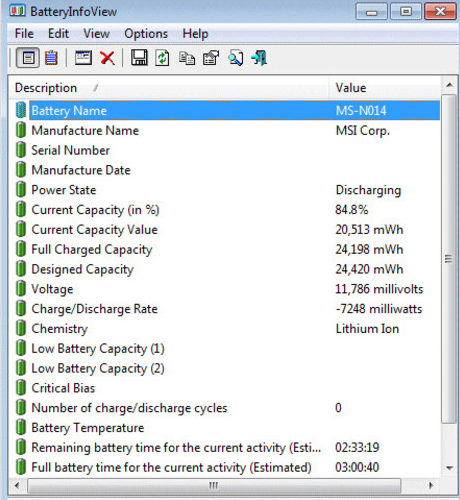
Использование программы дает возможность отслеживать уменьшение емкости и вовремя принять решение о смене аккумулятора. Утилита также ведет журнал событий, в котором фиксируются все важные изменения в работе батареи. Несмотря на то, что русской версии нет, интерфейс интуитивно понятен, поэтому никаких сложностей с получением информации и настройками не возникает.
Все эти и многие другие утилиты позволяют выстроить правильный режим зарядки и разрядки АКБ ноутбука для значительного увеличения его срока службы. В норме он составляет до 600 циклов зарядки и разрядки, однако неправильная эксплуатация способна в несколько раз сократить это значение. И наоборот, внимательное отношение к батарее обеспечивает ей стабильное использование в течение длительного срока.
Скачать BatteryInfoView бесплатно
Калибровка батареи ноутбука — программы: как сделать калибровку
В случае с некорректным отображением заряда аккумулятора Вам поможет калибровка батареи ноутбука. С течением времени изначальная ёмкость батареи Вашего устройства теряется и полный заряд может отображаться некорректно (отображается 5% заряда, хотя реальный заряд 20-30%). Следует обратить внимание, что физический износ устранить невозможно, но ошибки показания контроллера и программные ошибки будут устранены.
Как часто необходимо калибровать батарею?
Некоторые производители рекомендуют выполнять калибровку каждые два-три месяца. Это помогает точнее считывать показания аккумулятора.
На самом деле, Вам не стоит беспокоиться о таких частых манипуляциях, если вы не заботитесь о наиточнейшем показателе заряда. Но когда Ваш ноутбук будет выключаться без какого-либо предупреждения или Вы заметите стремительный разряд аккумулятора в последние 10-15%, то пришло время откалибровать батарею.
Как сделать ручную калибровку батареи ноутбука
На данный момент используется 2 основных метода калибрования: Ручное или Программное. Оба метода работают по одному и тому же принципу – полный разряд и полный заряд аккумулятора для восстановления показателей контроллера заряда. Единственное отличие, программы для калибровки батареи ноутбука могут отображать больше информации и выполнять дополнительные программные манипуляции для получения наилучшего результата. Но по личному опыту можем сказать, что различия этих двух методов минимальны.
Итак, приступим. Вся суть калибровки заключается в полном заряде и полном разряде аккумулятора. В этом случае будут сброшены показатели контроллера заряда, что позволит в дальнейшем точнее определять показания заряда.
Для начала, откройте параметры Вашей схемы электропитания: Панель управления – Электропитание

Настройка схемы электропитания

Изменить дополнительные параметры

Раскройте настройки батареи и выберите параметры, как на изображении.

Главная цель этих манипуляций, что бы при окончании заряда устройство не ушло в сон, а ушло в гибернацию, которая в нашем случае более удобна. Выставьте уровень полной разрядки 5% или меньше, чем меньше, тем лучше. Затем выставьте запрет на выход в сон или отключение дисплея при работе от аккумулятора, чтобы не прервался процесс разрядки аккумулятора. После выполнения всех манипуляций, необходимо выставить данные параметры по умолчанию или по Вашему предпочтению.

Порядок действий:
- Зарядите аккумулятор до 100%
- Отключаем шнур питания и полностью разряжаем аккумулятор до выключения (или ухода в гибернацию)
- Подключите устройство к сети питания и зарядите его до 100%
Программы для калибровки ноутбука
Программная калибровка довольно сложный процесс. Большое количество моделей аккумуляторов и ноутбуков, различия драйверов чипсета, ACPI драйверов и еще множество причин не позволяет создать универсальное приложение для калибровки. Но такие приложения всё же есть. Большая часть из них создана производителями устройств, что и не удивительно, ведь поддержка программной составляющей — одна из обязанностей производителя.
BatteryCare
Для проверки заряда и сбора статистики работы аккумулятора отлично пойдет бесплатное приложение – BatteryCare. В ней отсутствует возможность проводить калибровку, но информация, которая отображается через данное ПО может подсказать, есть ли недочеты в работе ноутбука и его питании.
BatteryCare скачать можно на официальном сайте разработчика. Данная утилита показывает заряд аккумулятора и примерное время до разряда аккумулятора в трее. Приложение может отслеживать температуру процессора и жесткого диска и сообщит Вам об их перегреве.

Smarter Battery
Еще одна прога для калибровки батареи ноутбука — это Smarter Battery (скачать).Данная утилита платная, но присутствует бесплатный промо период использования. Функционал этого приложения более богатый, в отличии от предыдущей утилиты. Сбор статистики, уведомления, виджеты, емкость, настройка питания – основной список функций приложения. Для того, чтобы провести калибровку, требуется регистрация.


Если для Вас данное ПО не подходит, попробуйте обратить внимание на программы и советы от производителей ноутбука.
Практически у каждого производителя есть утилита для калибровки батареи ноутбука, обычно она включена в пакет предустановленного ПО.
У HP — HP Support Assistant
Lenovo – OneKey Optimizer
Кроме этого, есть возможность выполнить калибровку через BIOS ноутбука. На сайте Samsung есть отдельная статья на эту тему, которая также может подойти и другим ноутбукам (c Phoenix BIOS)
Для других производителей (Asus, Acer, Dell и другие) либо утилиты отсутствуют, либо сильно устарели и есть на ограниченное количество моделей.
Советы
Для поддержания корректной работы Вашего устройства и его питания, следует знать несколько правил:
- Всегда обновляйте драйвера: ACPI драйвера и драйвера чипсета — основные компоненты, отвечающие за схемы электропитания и взаимодействие основных программных и аппаратных компонентов Вашего устройства.
- Обновление BIOS/UEFI. Поддержание актуальных версий микропрограмм положительно сказывается на электропитании ноутбука.
- Использование разных схем электропитания в зависимости от нагрузок. Для сёрфинга в интернете и просмотре фильмов не требуется Режим высокой производительности, а порой это отрицательно сказывается на показателях заряда.
- В случаях, когда ноутбук работает только от сети питания или аккумулятор полностью разряжается за 10-15 минут, следует задуматься о приобретении нового источника питания или об обращении в Сервисный Центр для диагностики аппаратной составляющей, если новая батарея не помогла.
Будем надеяться, что данная статья помогла Вам в решении Вашего вопроса. Если у Вас возникли дополнительные вопросы или сложности, пишите комментарии к данной статье, постараемся помочь.
Обзор программ для анализа состояния батареи ноутбука
Аккумулятор ноутбука является важной частью аппаратного обеспечения высокотехнологического устройства , но зачастую мы практически ничего не знаем о его состоянии. Ваш ноутбук с Windows на «борту» также не даст вам полноценной информации. На экране вы увидите лишь крошечный индикатор заряда батареи с оставшимся временем работы и процентом разряда.
После определенного времени владения ноутбуком вы, вероятно, заметите несколько ошибок батареи. Батарея перестает удерживать заряд в течение длительного времени — происходит саморазряд. Индикатор уровня заряда постоянно колеблется в своих показаниях. Также пользователи сталкиваются с неверной оценкой длительности работы только что заряженного по 100% ноутбука.
Давайте рассмотрим ряд приложений, которые, будучи инструментами диагностики состояния батарей, позволят вам оценить ситуацию и принять решение — стоит ли поменять аккумулятор, или же проблема не в нем, а в программном или аппаратном обеспечении ноутбука.
Почему нужно следить за состоянием батареи
Аккумулятор представляет собой портативное химическое устройство с ограниченным ресурсом. Количество циклов заряда-разряда в нем ограничено. Это означает, что устройство неизбежно будет ухудшать свои характеристики с каждым месяцем эксплуатации.
Емкость аккумулятора представляет собой сложную реакцию на нагрузку, температуру и собственный возраст. Состояние аккумулятора влияет как на производительность устройства, так и на продолжительность работы.
Необходимо следить за состоянием батареи по следующим причинам:
- Владея информацией, вы получаете отправную точку для рабочего процесса управления питанием при различных рабочих нагрузках и средах. Вы будете точно знать, на что способна батарея вашего ноутбука.
- Максимальная емкость батареи меняется со временем. В результате индикатор зарядки может показывать непоследовательные показания. Когда это произойдет, вы будете знать, когда следует калибровать батарею.
- Неправильное использование батареи может привести к сокращению срока ее службы. Мониторинг состояния батареи позволяет принимать корректирующие меры для увеличения срока службы.
1. Powercfg или Отчет о батарее
Команда powercfg — это скрытый инструмент в Windows. Вы можете использовать его для создания точного отчета о работе вашей батареи.
Отчет включает в себя информацию о состоянии вашего аккумулятора и позволяет вам наблюдать снижение емкости аккумулятора, которое неизбежно происходит со временем.
Чтобы создать отчет об аккумуляторе, откройте командную строку и введите
powercfg /batteryreport
Эта команда сохранит отчет о батарее в формате HTML в
C:\Users\Your_Username\battery-report.html
Дважды щелкните файл, чтобы открыть его в браузере.
Вы увидите ряд информации, в том числе:
- Разница между расчетной емкостью и полной зарядной емкостью . Поскольку батареи со временем изнашиваются, полная зарядная емкость будет меньше проектной. Поэтому следует ожидать снижения полной емкости заряда.
- Посмотрите, как сильно разрядилась батарея за последние несколько дней в разных режимах питания. Кроме того, посмотрите на график использования батареи.
- Обратите внимание, как полная емкость зарядки постепенно уменьшается по сравнению с емкостью нового аккумулятора. Обратите внимание на любые расхождения.
- Сравните время автономной работы при полной зарядке и фактическую емкость, начиная с момента покупки ноутбука.
- Проверьте использование батареи и продолжительность. И время, когда ваш компьютер работал от батареи или подключен к электрической розетке.
С помощью этого теста автономной работы ноутбука вы можете определить проблемы, влияющие на срок службы аккумулятора. Если отчет показывает значительную деградацию работы, возможно, настало время купить новую батарею.
BatteryInfoView
BatteryInfoView — это бесплатное приложение, которое содержит информацию о батарее вашего ноутбука. Инструмент имеет два основных компонента.
В первом окне вы сможете увидеть полную информацию о батарее: расчетную емкость, полную зарядную емкость, текущее состояние батареи, количество циклов заряда/разряда и т.д.
Во втором экране вам будет представлен подробный анализ журнала состояния питания, времени события, значений заряда / разряда и многое другое. Новая строка журнала добавляется всякий раз, когда вы приостанавливаете или возобновляете работу компьютера.
Таким образом, вы можете узнать скорость разряда батареи. Вы также можете экспортировать информацию о батарее в файл TXT или CSV (Excel) для дальнейшего анализа.
Плюсы
Программное обеспечение позволяет вам:
- Просмотреть подробную информацию об аккумуляторе в одном месте.
- Вы можете проверить журнал, чтобы увидеть изменения в емкости аккумулятора.
- Программа может позволить вам поставить окно этого приложения поверх других приложений для мониторинга батареи.
Минусы
Программа:
- Не умеет фильтровать журнал батареи с учетом диапазона дат.
- не показывает какой-либо график, чтобы предсказать уровень износа батареи с течением времени.
Загрузить: BatteryInfoView (бесплатно)
BatteryMon
BatteryMon — это простое в использовании приложение, которое отслеживает уровень заряда батареи ноутбука, представляя график в режиме реального времени.
Вертикальная ось Y отображает уровень заряда в процентах (0-100%), время работы отложено на горизонтальной оси X. Вы можете изменить интервал выборки на экране конфигурации.
Черная линия показывает текущий уровень заряда. Синяя линия показывает линию тренда на основе экстраполированных выборок данных.
По красной линии можно судить о продолжительности работы аккумулятора и его качестве в первом приближении. Запустив программу, Вы также получите мельчайшие подробности о скорости разрядки. Для получения наиболее точных цифр необходимо использовать приложение в течение некоторого времени (несколько циклов разряда и заряда). В этом случае скорость разряда станет более точной, и вы поймете, как ухудшается самочувствие батареи при различных нагрузках.
Достоинства
- Приложение анализирует состояние батареи с графиком в режиме реального времени.
- Вы можете установить уведомления для определенного уровня заряда батареи, напряжения и температуры.
- Вы получаете данные о скорости зарядки / разрядки, оставшееся время работы от аккумулятора, общее время и многое другое.
- Вы можете оценить емкость батареи для дальнейшего использования.
- Вы можете сравнить текущую емкость с данными, собранными в прошлом.
Недостатки
- Приложение достаточно сложное для новичков.
- График может быть ошеломляющим (хотя достаточно изменить время выборки на экране конфигурации, чтобы упростить картинку).
Download: BatteryMon (Free)
BatteryCat
BatteryCat это простая утилита для проверки заряда батареи, емкости и количества циклов заряда-разряда. Главное окно имеет три раздела-текущее состояние заряда по отношению к текущей мощности, информация о состоянии мощности, циклах заряда и полной мощности заряда по сравнению с первоначальным значением.
При нажатии на меню файл откроется окно история рядом с главным окном. Вы можете сохранить последние значения емкости вместе с датой. Ранее сохраненные данные можно просмотреть в файле
C:\User\Your_Username\batterycat\batterycat.csv
С помощью этого журнала данных скопируйте данные в приложение для работы с электронными таблицами и следите за состоянием батареи. По умолчанию BatteryCat считывает данные с аккумулятора каждые 10 секунд. Впрочем, Вы всегда можете изменить этот интервал на экране параметров .
Плюсы
- Приложение дает вам всю информацию о батарее в одном месте.
- Программа проста в использовании и экстраполирует данные данные без каких-либо ухищрений
Минусы
- Не существует опции фильтра для разделения данных по работе в разных временных диапазонах или различных рабочих нагрузках.
- Приложение использует GTK runtime в Windows. В результате вы можете получить крошечные и размытые шрифты.
Загрузить: BatteryCat (бесплатно)
Smarter Battery
Smarter Battery — единственное приложение, которое предлагает вам полный набор инструментов для мониторинга состояния аккумулятора, выполнения операций калибровки и сохранения данных о производительности аккумулятора для справки.
Приложение также показывает историю емкости аккумулятора во время циклов зарядки / разрядки, вычисляет уровень износа и количество циклов разрядки.
На странице «Информация о батарее» представлена информация о емкости батареи, теоретической и фактической, время разряда, счетчик циклов и уровень износа.
Страница « Емкость» помогает понять эволюцию емкости батареи. Ось Y отображает процентную долю емкости, а ось X показывает данные, полученные за этот промежуток времени.
На странице калибровки отображается полное представление о сроке службы аккумулятора, такие параметры, как уровень износа, время использования, циклы разрядки и многое другое.
Приложение также предлагает вам сохранить данные о батарее ноутбука в зависимости от страницы, которую вы открыли. Вы можете сохранить информацию об аккумуляторе, емкости, калибровочных данных и многое другое.
Достоинства
- Одновременно вы можете контролировать до четырех батарей, включая батарейные блоки. Удобно, если вы используете несколько батарей.
- Вы можете увеличивать / уменьшать масштаб для изменения временного интервала и использовать кнопки со стрелками для перемещения вперед / назад во времени.
- Программа может имитировать механизм разряда для ускорения процесса калибровки.
- Есть функция экорежима, позволяющая экономить заряд батареи без ухудшения производительности.
- Вы можете установить аварийные сигналы для низкого / критического заряда батареи и принудительного перехода в режим ожидания / гибернации при низком заряде батареи.
Недостатки
- У программы слишком много опций, хаотично разбросанных по ее интерфейсу.
- Программа имеет обыкновения иногда запутываться и конфликтовать со встроенными системами настройки управления питанием Windows.
Загрузить: Smarter Battery (Бесплатная пробная версия, после ее окончания — $ 14)
BatteryCare
BatteryCare — это простой инструмент для оптимизации производительности и использования батареи вашего ноутбука. Благодаря встроенному алгоритму вы можете отслеживать циклы зарядки / разрядки.
После завершения определенного количества циклов разряда — заряда, программа будет рекомендовать откалибровать батарею. Когда вы завершите процесс калибровки, программа запоминает дату как дату последней калибровки, количество выполненных вами операций калибровки и многое другое.
В главном окне приложения отображаются все подробные сведения о батарее, такие как расчетная емкость, полная зарядка, напряжение, уровень износа и общий цикл разрядки.
Программа также контролирует ваш процессор, температуру жесткого диска и предупреждает вас, если он достигает определенной температуры.
Плюсы
- Пользователю выдается уведомление о низком и критическом уровне заряда батареи.
- Программа может переключить ваш ноутбук на питание от сети или аккумулятора, в зависимости от вашего желания
- План электропитания прекрасно синхронизируется с событиями электропитания Windows.
Минусы
- Программа показывает только сводную информацию о батарее, оптимизирует использование вашей батареи.
- Нет данных о событиях, отсутствуют журналы с записями о циклах зарядки / разрядки и многое другое.
- Установщик поставляется с нежелательными приложениями.
Загрузить: BatteryCare (бесплатно)
Как продлить срок службы батареи
Отслеживание состояния аккумулятора вашего устройства — непростая задача. Слишком много факторов нужно рассматривать для решения этой задачи. С помощью ряда инструментов вы можете как минимум следить за его состоянием и принимать корректирующие меры для продления срока службы батареи.
Поделиться:
Оставьте свой комментарий!
 Эффект памяти — свойство запоминать степень разряженности и изношенности, которая ускоряет приход элемента в негодность.
Эффект памяти — свойство запоминать степень разряженности и изношенности, которая ускоряет приход элемента в негодность. Проводить тесты на прогрев, загружая полностью процессор, память или диск. При этом можно посмотреть и примерное время работы от батареи в пиковой нагрузке.
Проводить тесты на прогрев, загружая полностью процессор, память или диск. При этом можно посмотреть и примерное время работы от батареи в пиковой нагрузке. Недопущение полного разряда. После этого аккумулятор может прекратить заряжаться совсем. Тогда восстанавливать его придётся при помощи специальных устройств, которые «зажигают» истощённые банки внутри. Это опасный процесс, который может привести к перегреву или даже взрывам из-за неосторожности, поэтому лучше доверить его проведение профессионалам.
Недопущение полного разряда. После этого аккумулятор может прекратить заряжаться совсем. Тогда восстанавливать его придётся при помощи специальных устройств, которые «зажигают» истощённые банки внутри. Это опасный процесс, который может привести к перегреву или даже взрывам из-за неосторожности, поэтому лучше доверить его проведение профессионалам.